XWidget е доста популярно приложение, което позволявадобавяте някои изключително красиви джунджурии към вашия работен екран, подобно на джаджите на Windows Vista. Можете да персонализирате приспособленията по много начини. Въпреки че включва някои предварително инсталирани джаджи извън кутията, можете да изтеглите и използвате камион от допълнителни, разработени от потребителската общност на XWidget. Една такава джаджа, на която наскоро попаднах, е Windows 8 ShorCut Small от Ubeto. Той ви позволява да добавяте плочки, подобни на Windows 8 Start Screen, към работния плот и може особено да комплиментира вашата настройка, ако сте следвали нашето ръководство, за да придадете модерния интерфейс на вашия работен плот.
За да използвате тази джаджа, ще трябва да стартиратеПърво XWidget, затова го инсталирайте, ако още не сте го направили. Стартирайте XWidget и потърсете Windows 8 ShortCut Small под категорията на чертите в галерията на XWidget. Той трябва да изглежда подобно на този, подчертан на екрана по-долу. След като го намерите, щракнете върху неговата миниатюра и след това натиснете бутона за изтегляне от описателната страница на джаджа.

Можете да персонализирате джаджата по много начини,като промяна на иконата по подразбиране, посочване на персонализиран пряк път за приложения, системни помощни програми и какво ли още не, и редактиране на заглавието на пряк път. По подразбиране Windows 8 ShortCut Small добавя само един приспособление към екрана, но повече може да се добави от контекстното меню на десния бутон на джаджата.
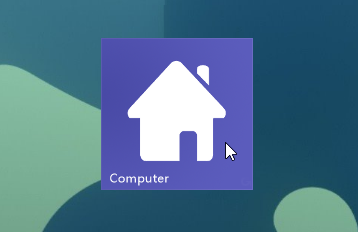
За да добавите нова джаджа, просто щракнете върху „Стартиране на същия джаджа“ в контекстното меню, за да дублирате джаджата. За да персонализирате джаджата според вашите предпочитания, щракнете върху „Настройки за бърз достъп“.
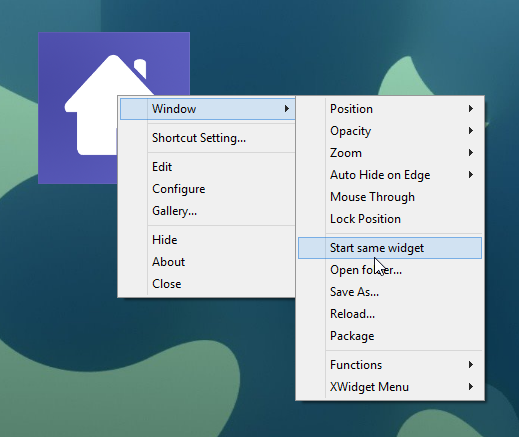
Прозорецът Настройки за бърз достъп ви позволява да променитеикона за пряк път чрез прилагане на персонализирано изображение PNG. В допълнение можете да промените пътя за пряк път към предпочитания от вас и да зададете името на дисплея, което се появява, когато задържите курсора върху плочката.
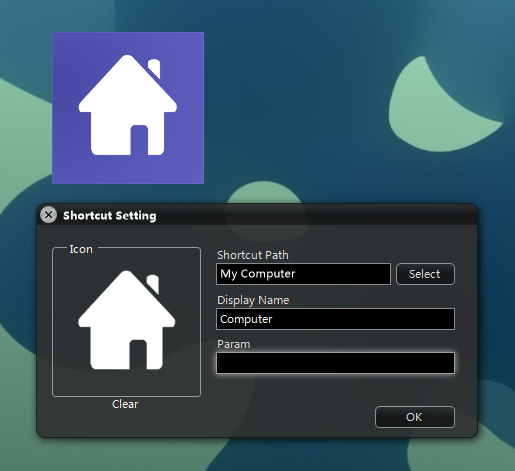
Как да персонализирате цвета на фона наплочката? Има доста прост начин и за това. Просто кликнете върху бутона за завъртане на минус в долния десен ъгъл на плочката и той ще се обърне, за да разкрие цветова палитра. Тази цветова палитра съдържа седем различни цвята, от които да избирате, включително виолетово, индиго, синьо, зелено, оранжево, червено и лилаво.
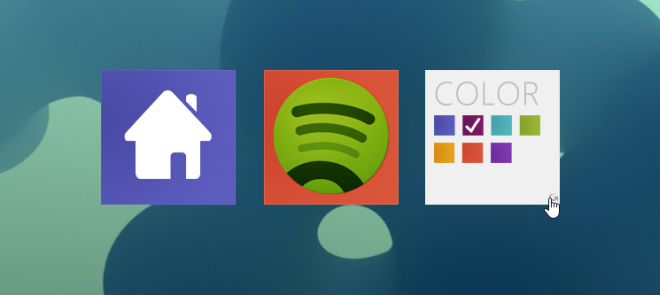
Можете също да плъзнете и пуснете файл, папка илиприложение през джаджа, за да присвои избрания елемент като път за пряк път към тази джаджа. Това прави процеса на конкретизиране на преките пътища още по-опростен. Освен това, можете да добавите толкова джунджурии към Desktop, колкото желаете. Освен това джаджата може да бъде позиционирана навсякъде на екрана.
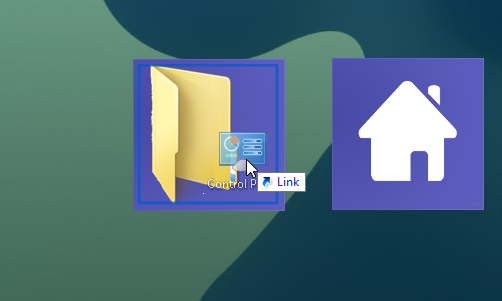
Можете да намерите много файлове с изображения в стила на Windows 8 в метро в DeviantART, които да използвате като икони за бърз достъп за всички видове приложения, които сте инсталирали.
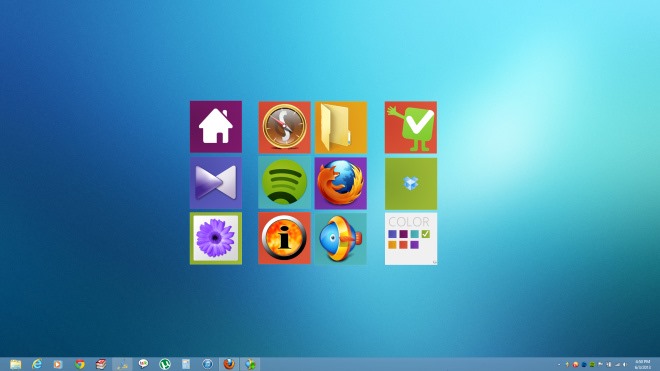
Хареса ли ви тази джаджа? Може да искате да изпробвате и нашия вече покрит HTC Home XWidget. XWidget работи на Windows XP, Vista, 7 и 8.
Изтеглете XWidget

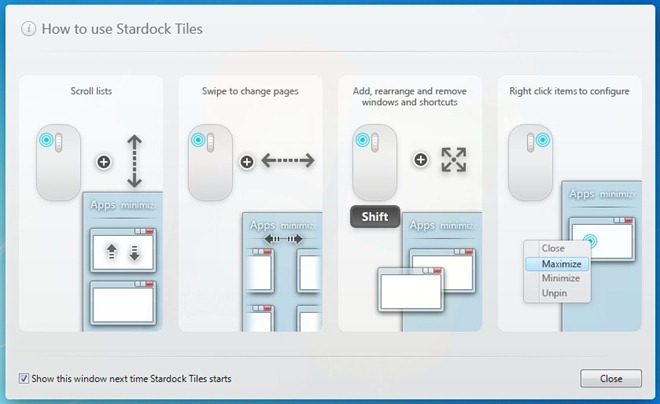











Коментари